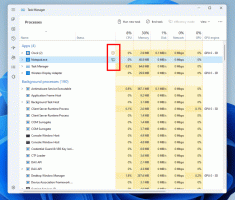Как изменить имя новой папки по умолчанию в Windows 11
Вы можете изменить имя новой папки по умолчанию в Windows 11 и настроить его так, как вам нравится. По умолчанию, когда вы создаете новую папку, она называется Новая папка. Вот как можно указать собственное имя для вновь созданных папок.
Рекламное объявление
Папка - это способ упорядочить файлы на диске. Он может содержать файлы, ярлыки и другие папки.
При желании вы можете изменить шаблон имени по умолчанию для новых папок в Windows 11. Это можно сделать с помощью простой настройки реестра.
Чтобы изменить имя по умолчанию для новой папки в Windows 11, сделайте следующее.
Изменить имя новой папки по умолчанию в Windows 11
- Открыть Редактор реестра нажав Победить + р и печатая
regeditв диалоговом окне "Выполнить". - Разверните откройте левую панель до
HKEY_CURRENT_USER \ ПРОГРАММНОЕ ОБЕСПЕЧЕНИЕ \ Microsoft \ Windows \ CurrentVersion \ Explorerключ. - Щелкните правой кнопкой мыши по клавише Explorer и выберите Создать> Ключ из меню. Назовите вновь созданный ключ как Именование.

- Теперь справа от NamingTemplates создайте новое строковое (REG_SZ) значение и назовите его RenameNameTemplate.

- Наконец, дважды щелкните значок RenameNameTemplate значение и установите для него новое имя, которое вы хотите присвоить новым папкам.
- Нажмите ОК или нажмите Входитьи закройте редактор реестра.

Вы сделали! Теперь попробуйте создать новую папку в проводнике. Он будет использовать шаблон имени, который вы указали в реестре.
Помните, что вам следует избегать использования недопустимые символы пути при создании нового шаблона имени папки. Если он содержит такой недопустимый символ, проводник покажет сообщение «Катастрофическая ошибка» и не будет создавать новые папки.
По умолчанию для нового шаблона имени папки задано значение «Новая папка». Вы можете установить RenameNameTemplate просто «Папка», «Каталог» или любое другое слово. Надеюсь, вы уловили идею.
Вы можете легко отменить изменение в любой момент. Для этого просто удалите RenameNameTemplate из ключа реестра, упомянутого выше. Это мгновенно заставит проводник использовать стандартную схему именования «Новая папка».
Вот и все!